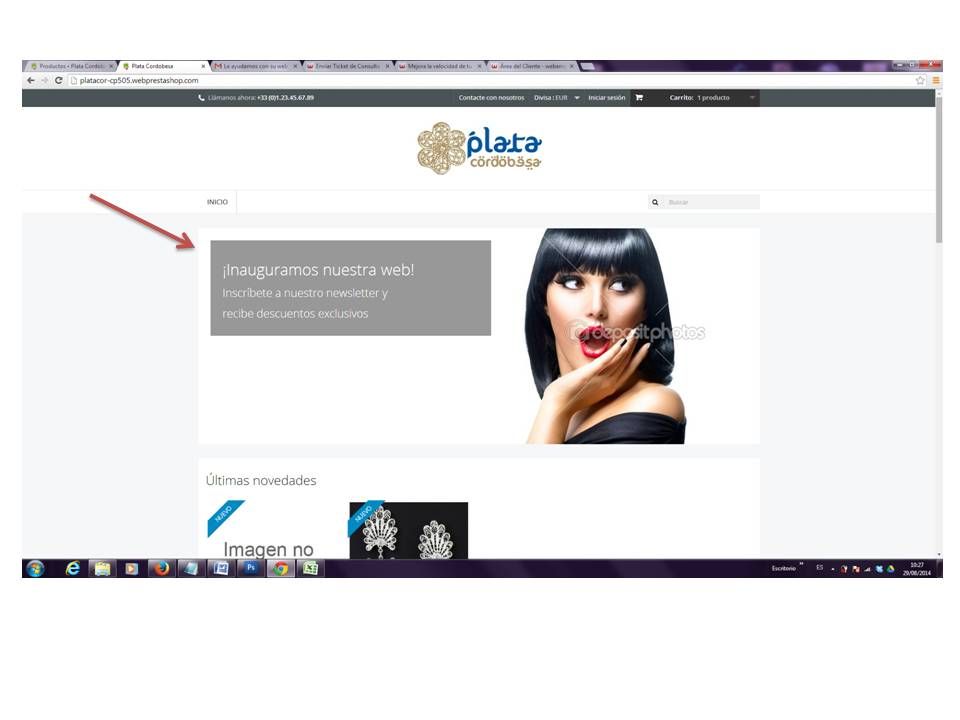Hola,estoy modificando los slide del banner principal de mi tienda online. Lo básico lo tengo claro, pero quiero cambiar la alineación y colores de la caja que contiene el texto y no se como hacerlo. podríais decirme dónde encontrar la configuración de esto?
y voy a por la ultima 😉
Versión de PrestaShop 1.6.0.8
Tema actual Calisto
URL del sitio: Contenido solo visible a usuarios registrados
Hola Isabel,
Esos cambios los tienes que realizar en código.
En el siguiente artículo del Blog de Webempresa se explica el uso de Firebug, herramienta destinada a localizar cadenas de código, estilos, etc., desde tu navegador:
-
Firebug Lite for Google Chrome:
- https://chrome.google.com/extensions/detail/bmagokdooijbeehmkpknfglimnifench
Fifebug Firefox:
- https://addons.mozilla.org/es-es/firefox/addon/firebug/
Saludos
OK. a ver que soy capaz de hacer, gracias
Hola,
Los cambios los tendrás que aplicar en el archivo themes/Calisto/css/modules/homeslider/homeslider.css
Por ejemplo, el fondo de caja se define en este código:
#homepage-slider .homeslider-description {
padding: 25px;
margin: 25px;
width: 50%;
background:rgb(0,0,0);
background: transparent9;
background:rgba(0,0,0,0.4);
filter:progid:DXImageTransform.Microsoft.gradient(startColorstr=#66000000,endColorstr=#66000000);
zoom: 1;
cursor: pointer; }
En concreto en la línea background:rgba(0,0,0,0.4); donde se está indicando que el fondo es negro con una transparencia de 0.4
La posición respecto a la esquina superior izquierda también se define en el código anterior con la propiedad margin: 25px;
Eso sí, ten en cuenta que esta plantilla es responsive, es decir, su contenido se adapta al ancho de la ventana del navegador, por lo que deberás tener cuidado con los cambios que aplicas ya que puede afectar al correcto visionado del slider en dispositivos móviles.
Haz una copia de seguridad de los archivos que vayas a modificar por si se producen fallos y tienes que volver a la versión anterior.